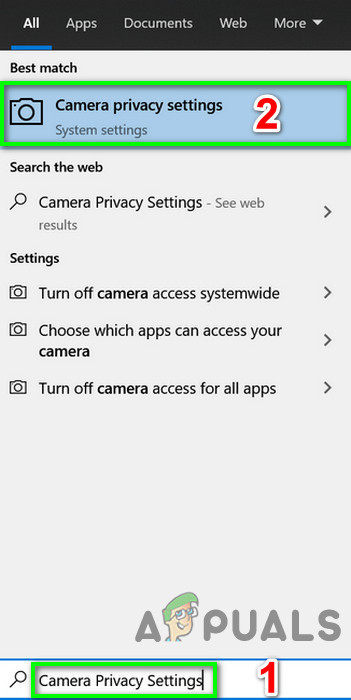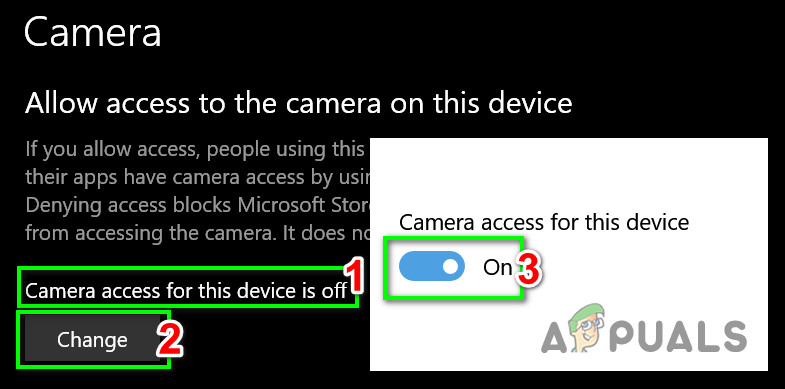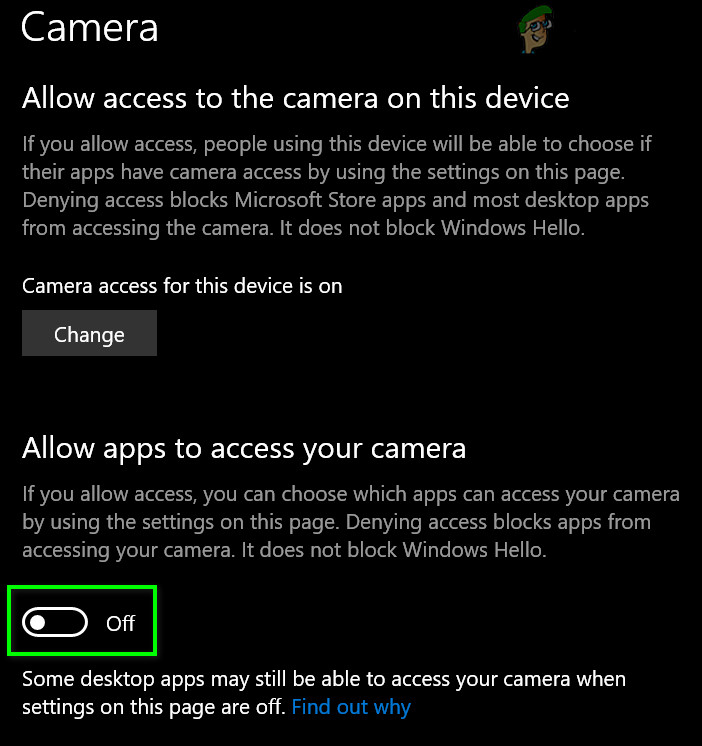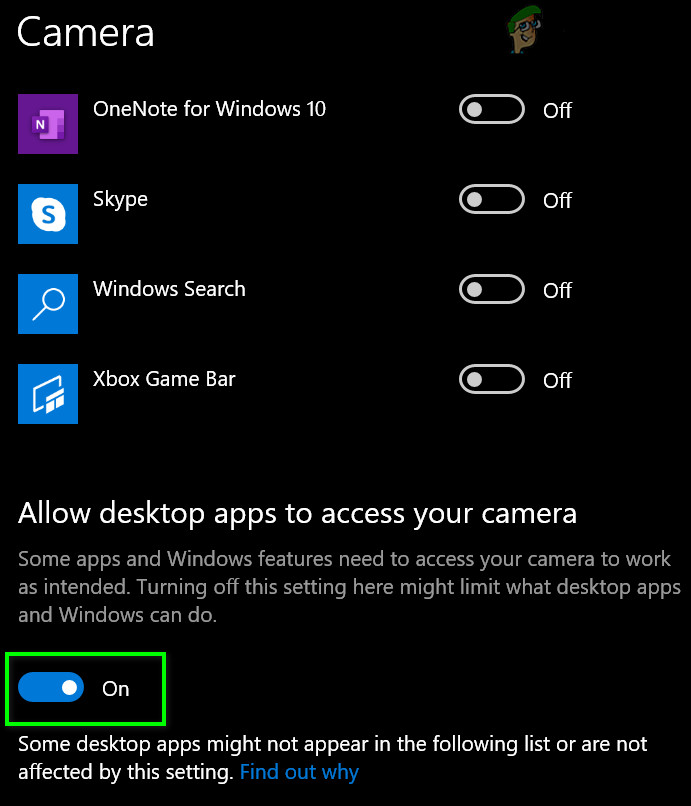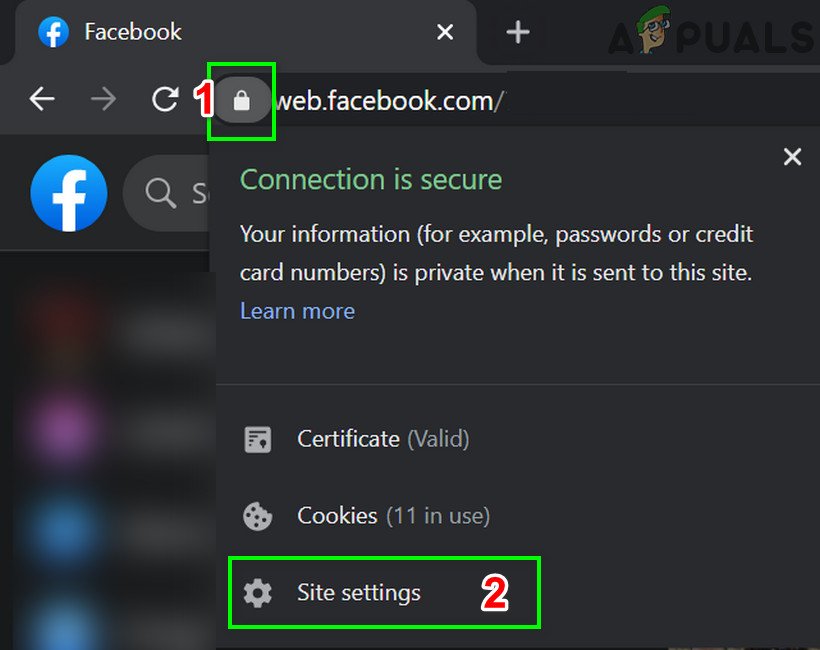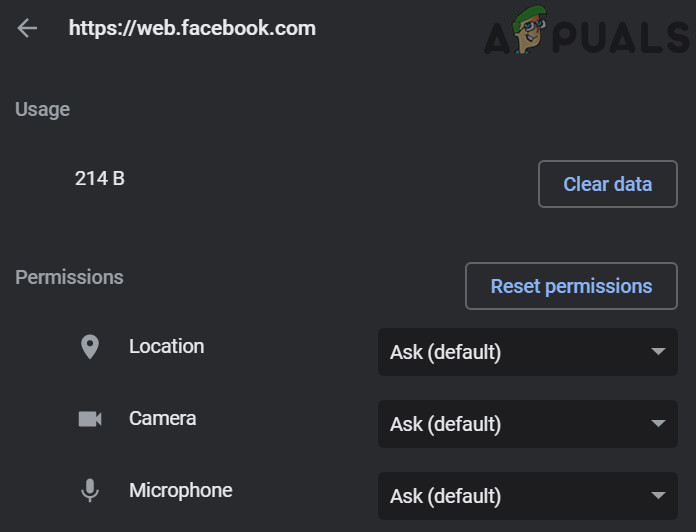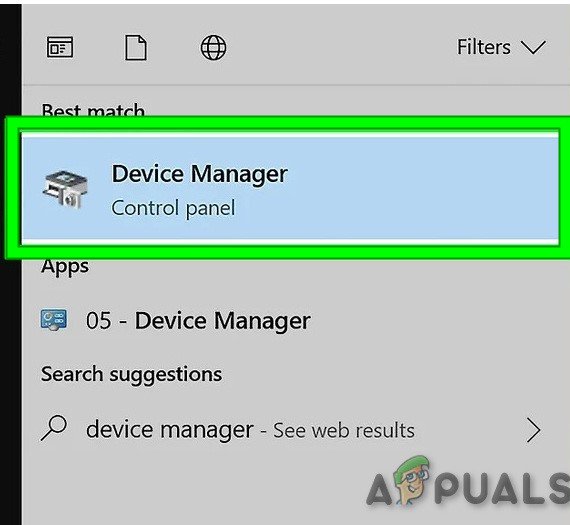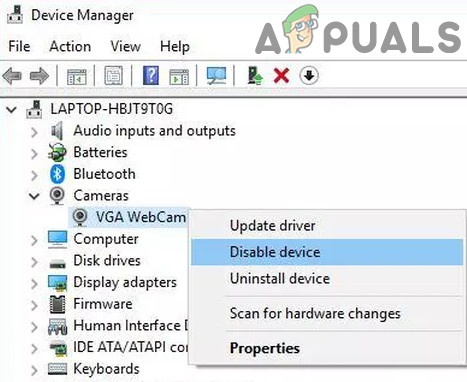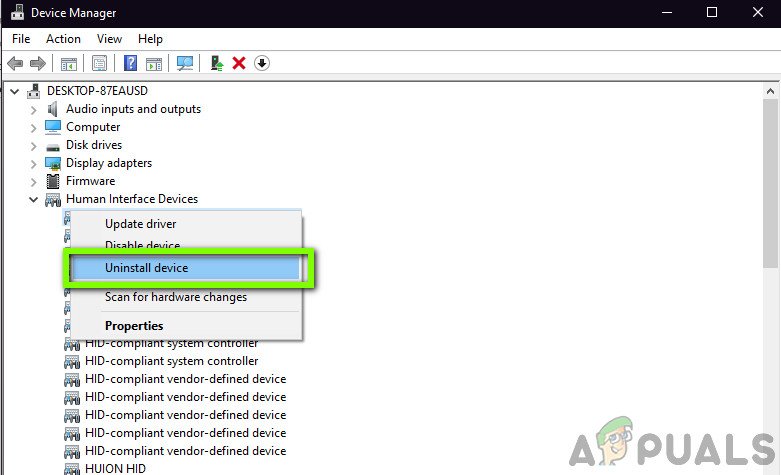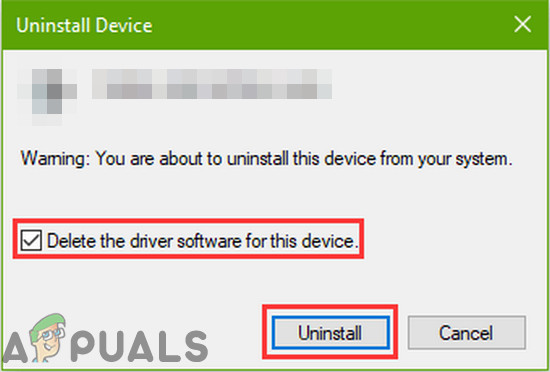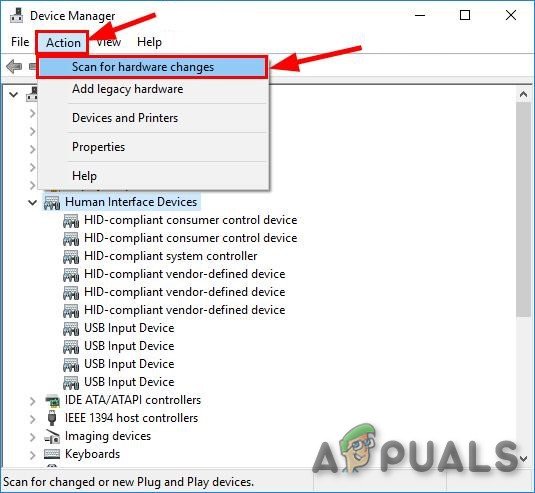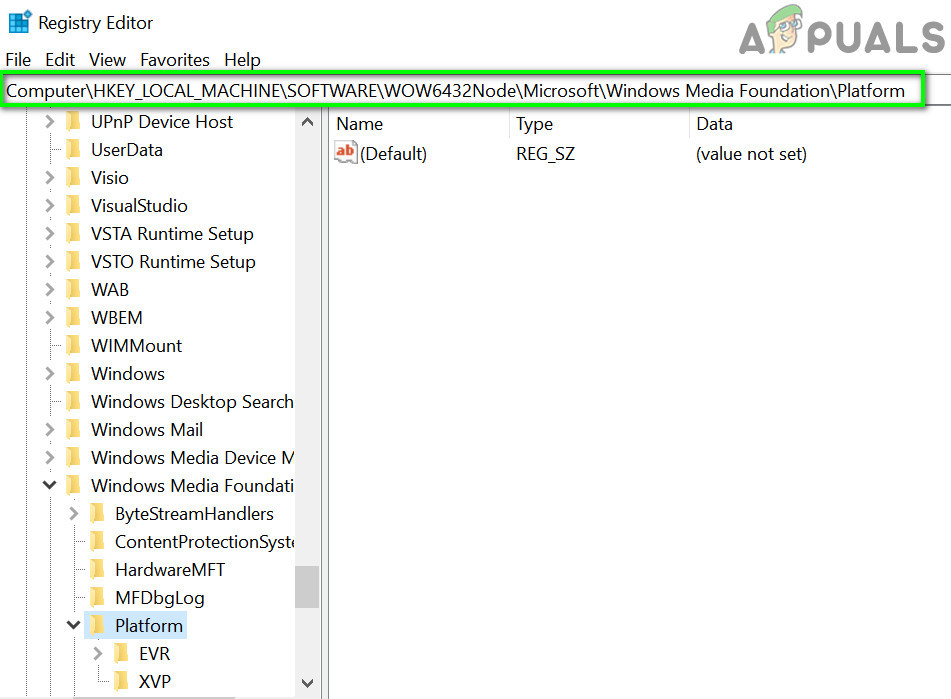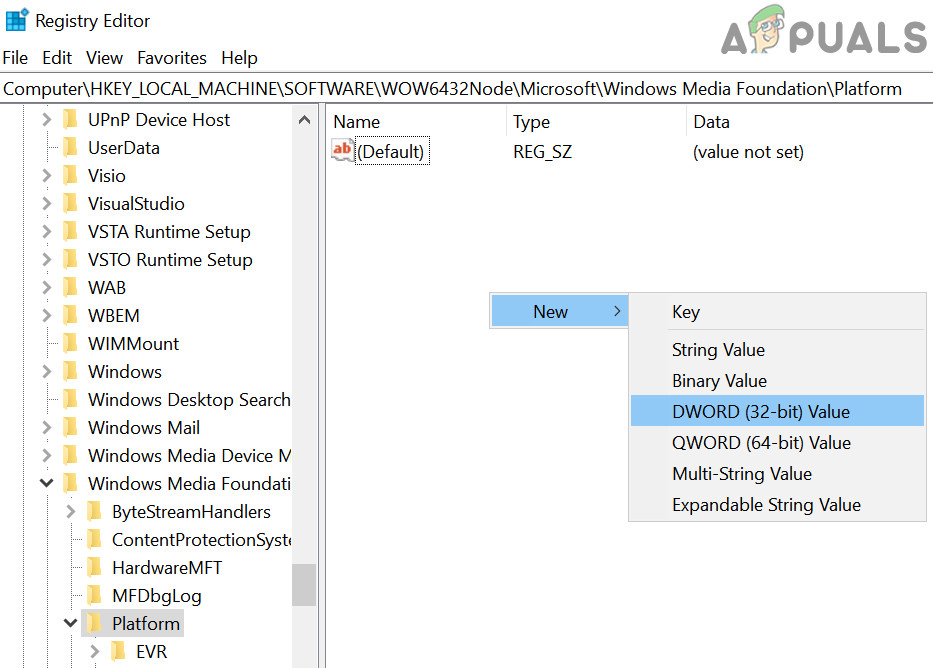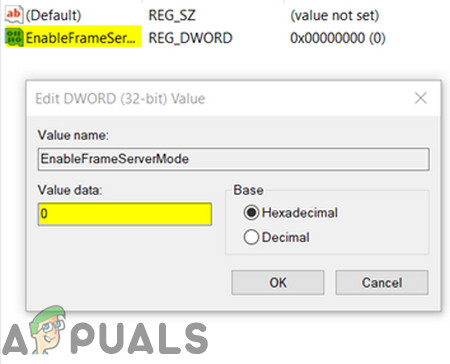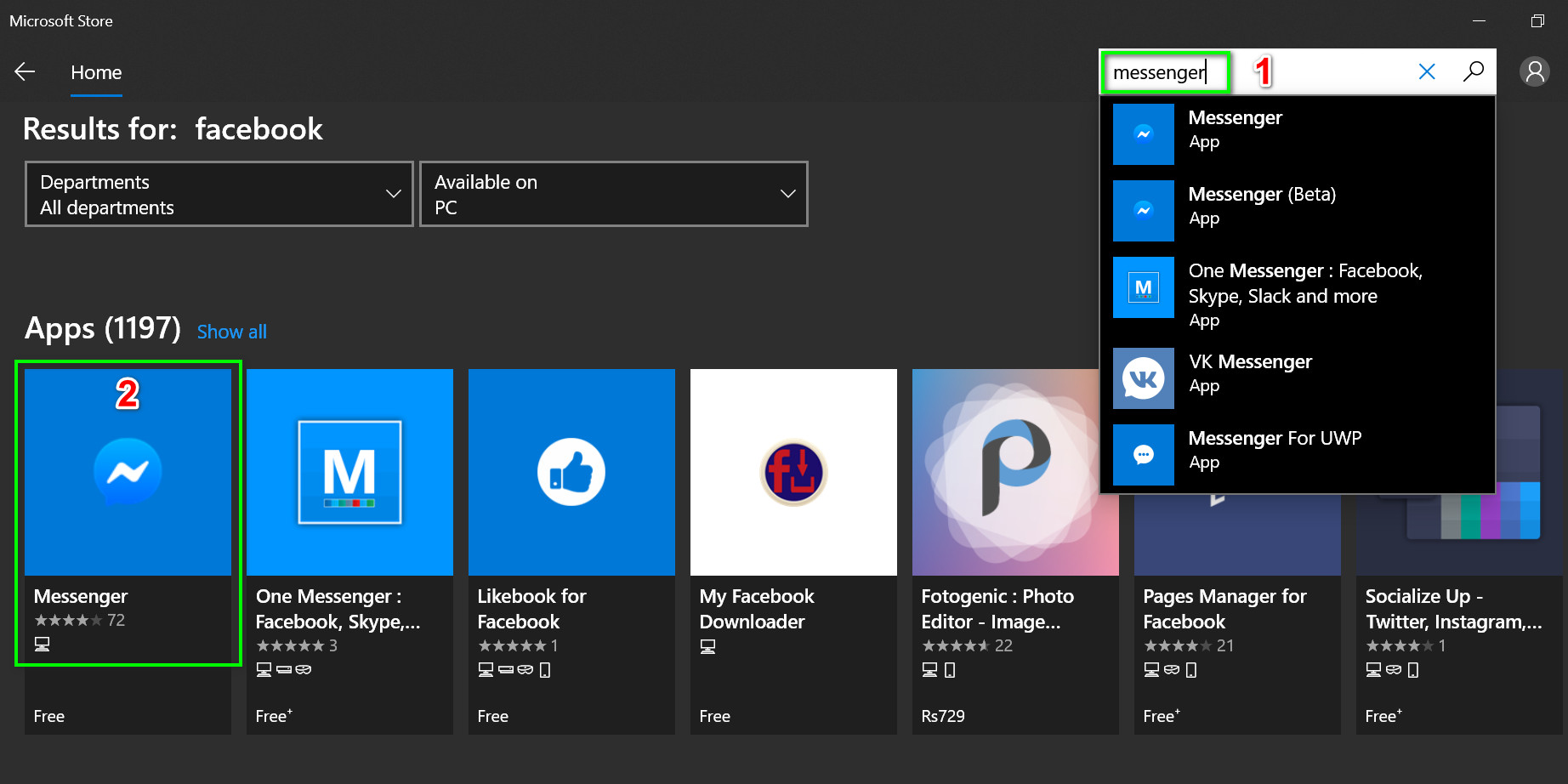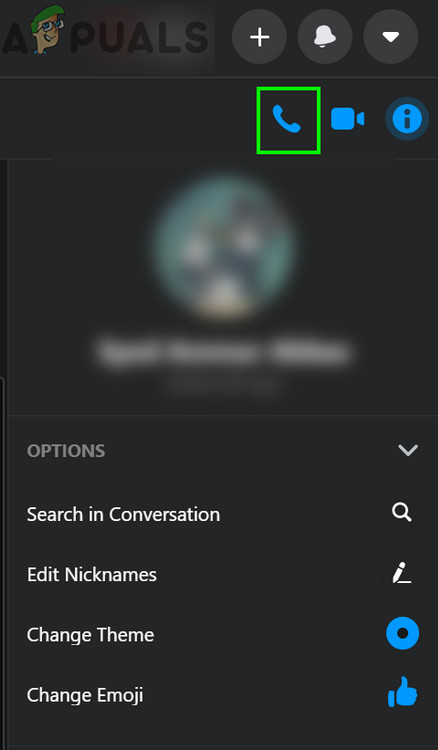فیس بک ظاہر کرتا ہے ہارڈ ویئر تک رسائی کی خرابی بنیادی طور پر اس وجہ سے کہ یہ آپ کے کمپیوٹر پر کیمرہ یا مائکروفون تک نہیں پہنچ سکتا ہے۔ یہ بنیادی طور پر اجازتوں اور براؤزر کی مطابقتوں یا پرانی ونڈوز / سسٹم ڈرائیوروں کی وجہ سے ہوتا ہے۔ یہ مسئلہ متضاد آلات ، ڈرائیوروں یا ایپلی کیشنز کی وجہ سے بھی ہوسکتا ہے۔ صارفین اس پریشانی کے بارے میں اس وقت آتے ہیں جب وہ فیس بک میسنجر (ویب براؤزر میں) سے ویڈیو کال کرنا چاہتے ہیں لیکن ایسا کرنے میں ناکام ہوجاتے ہیں۔ یہ پھینک دیا گیا غلطی کا پیغام ہے۔
'کیمرا اور / یا مائیکروفون تک رسائی حاصل کرنے کی کوشش کرتے وقت ایک خرابی پیش آگئی: ہارڈ ویئر تک رسائی میں خرابی۔'

فیس بک ہارڈ ویئر تک رسائی میں خرابی
یہ ایک بہت ہی عام پریشانی ہے اور عام طور پر آپ کے کمپیوٹر پر اجازتوں کو چالو کرکے حل کیا جاتا ہے۔ اگر اجازت پہلے ہی موجود ہے تو ، اس کا شاید مطلب یہ ہوگا کہ آپ کے براؤزر یا سافٹ ویئر کے دوسرے ماڈیولز میں کوئی مسئلہ ہے۔ دوسرے تکنیکی حلوں میں غوطہ لگانے سے پہلے ، ہم پہلے کچھ بنیادی کام اور دشواریوں کے حل کے اقدامات سے گزریں گے۔
پہلے ، کسی بھی ہارڈ ویئر کے مسئلے کو مسترد کرنے کے ل check ، چیک کریں کہ آیا کوئی اور ہے ویڈیو کالنگ ایپلی کیشنز جیسے اسکائپ ، Hangouts ، زوم ، وغیرہ ٹھیک کام کررہے ہیں۔ نیز ، یہ بھی یقینی بنائیں کہ آپ کا براؤزر ہے تازہ کاری تازہ ترین تعمیر اور کرنے کی کوشش کریں ریفریش عارضی مواصلات کی خرابی کو مسترد کرنے کے لئے ایف 5 دباکر فیس بک کا صفحہ۔ مزید برآں ، غور کریں آپ کے ینٹیوائرس کو غیر فعال کرنا یا اپنا فائر وال بند کردیں اور استعمال کریں پوشیدگی یا نجی حالت میں آپ کے براؤزر یا براؤزنگ کا ڈیٹا صاف کریں آپ کے براؤزر کا۔
حل 1: رازداری کی ترتیبات میں مائک اور کیمرا کے استعمال کی اجازت دیں
ونڈوز 10 نے رازداری کی ترتیبات کو بہت اچھی طرح سے نافذ کیا ہے جس میں ایپلیکیشنز کو ونڈوز کی کچھ خصوصیات اور وسائل تک رسائی کی اجازت نہیں ہے جب تک صارف کی اجازت نہیں ہے۔ اگر آپ کے مائک اور کیمرا تک رسائی کو غیر فعال کردیا گیا ہے رازداری کی ترتیبات آپ کے سسٹم کا ، پھر آپ کا سامنا ہوسکتا ہے ہارڈ ویئر تک رسائی میں خرابی . اس صورت میں ، اپنے مائک اور کیمرا کے استعمال کے ل browser اپنے براؤزر تک رسائی کو چالو کرنے سے مسئلہ حل ہوسکتا ہے۔
- دبائیں ونڈوز کلید اور قسم کیمرے کی رازداری کی ترتیبات . پھر تلاش کے نتائج میں ، پر کلک کریں کیمرے کی رازداری کی ترتیبات .
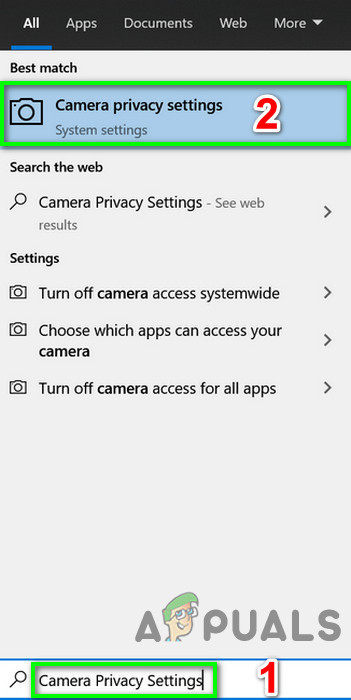
کیمرہ پرائیویسی کی سیٹنگیں کھولیں
- اگر اس ڈیوائس کے لئے کیمرہ رسائی ہے غیر فعال ، پھر تبدیلی کے بٹن پر کلک کریں اور سوئچ کو ٹوگل کریں فعال .
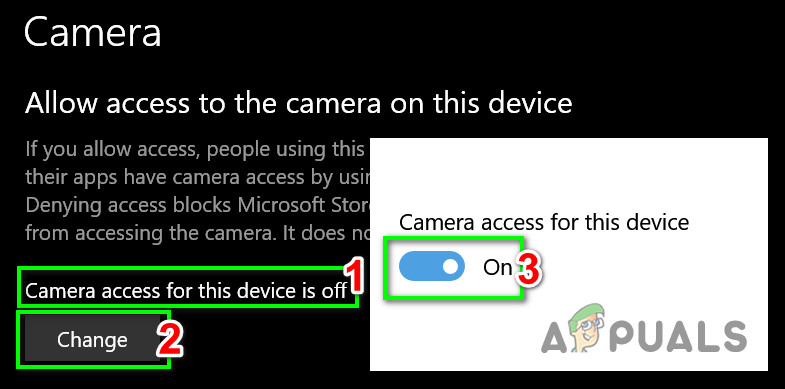
اس ڈیوائس کیلئے کیمرے تک رسائی کی اجازت دیں
- اب ، کے عنوان کے تحت چیک کریں ایپس کو اپنے کیمرے تک رسائی کی اجازت دیں اور اگر آپشن ہے غیر فعال ، فعال یہ.
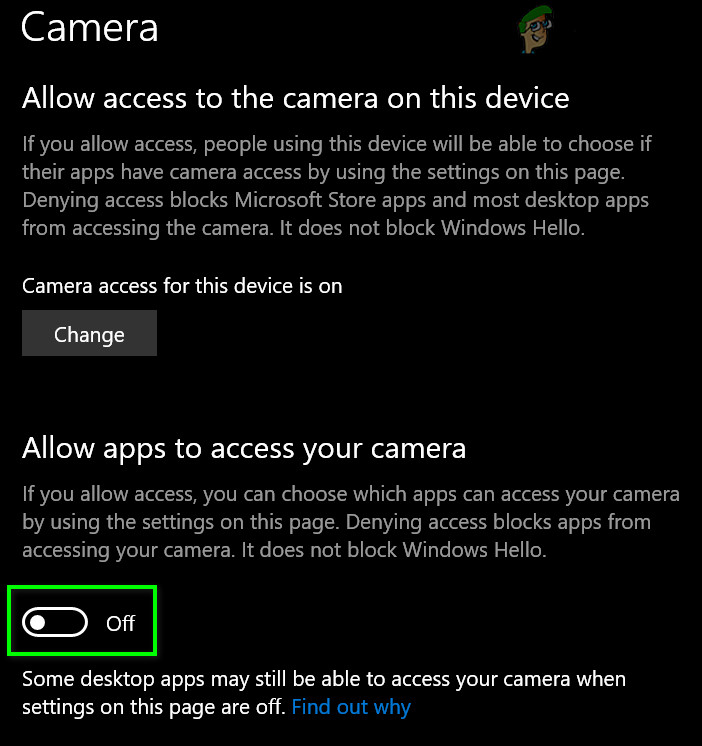
ایپس کو اپنے کیمرے تک رسائی کی اجازت دیں
- پھر کے عنوان کے تحت مائیکروسافٹ اسٹور کے کون سے ایپس کا انتخاب کریں آپ کے کیمرے تک رسائی حاصل کرسکتے ہیں ، نیچے سکرول کر سکتے ہیں اپنی ایپ تلاش کریں (اگر میسنجر جیسی اسٹور ایپ استعمال کریں) اور اس کیلئے کیمرا تک رسائی کی اجازت دیں۔
- ابھی، فعال کے آپشن ڈیسک ٹاپ ایپس کو اپنے کیمرے کی ترتیب تک رسائی کی اجازت دیں۔
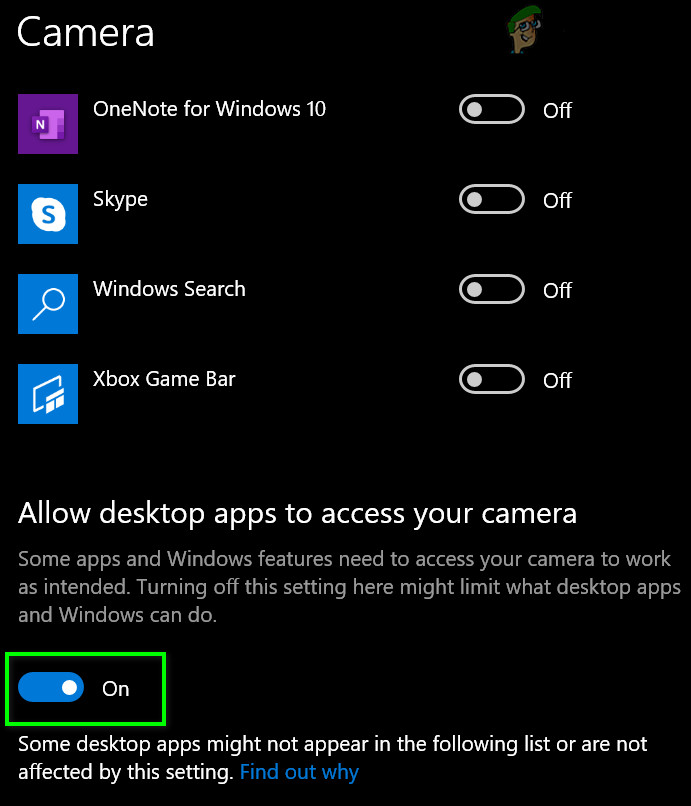
ڈیسک ٹاپ ایپس کو اپنے کیمرے کی ترتیب تک رسائی کی اجازت دیں
- اپنے اقدامات کے لئے ایک ہی اقدام کو دہرائیں مائکروفون . فیس بک کھولیں اور دیکھیں کہ کیا اب یہ ٹھیک چل رہا ہے۔
حل 2: سائٹ کی اجازت کو دوبارہ ترتیب دیں
آپ کا براؤزر مختلف وسائل تک سائٹ تک رسائی کا انتظام کرنے کے لئے سائٹ کی اجازتوں کا استعمال کرتا ہے۔ اگر فیس بک کے لئے ان میں سے کسی بھی اجازت کو مناسب طریقے سے تشکیل نہیں دیا گیا ہے ، تو پھر آپ کو زیر بحث غلطی کا سامنا کرنا پڑ سکتا ہے۔ یہاں ، سائٹ کی اجازت کو دوبارہ ترتیب دینے سے مسئلہ حل ہوسکتا ہے۔ کروم کے لئے ، ذیل میں درج اقدامات پر عمل کریں:
- میں ایڈریس بار براؤزر کے ، بائیں طرف فیس بک کا پتہ ، پر کلک کریں پیڈلاک آئکن اور پھر کلک کریں سائٹ کی ترتیبات .
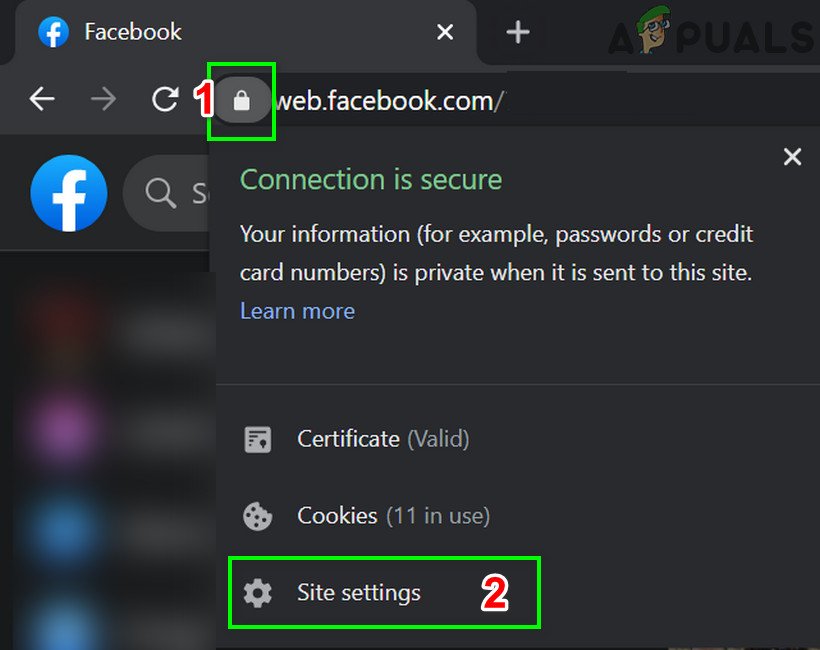
فیس بک کی سائٹ کی ترتیبات کھولیں
- اب ، اجازت کے سامنے ، پر کلک کریں اجازتیں ری سیٹ کریں .
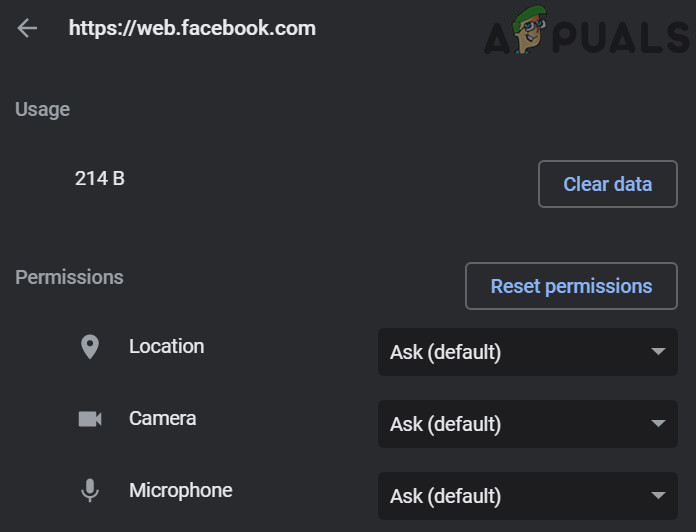
فیس بک کے لئے سائٹ کی اجازت کو دوبارہ ترتیب دیں
- کروم دوبارہ لانچ کریں اور فیس بک کھولیں۔ اگر کیمرا اور مائک تک رسائی حاصل کرنے کے لئے کہا جائے تو ، اجازت دیں اسے چیک کریں اور دیکھیں کہ یہ ٹھیک کام کررہا ہے۔
حل 3: ونڈوز اور سسٹم ڈرائیور کو اپ ڈیٹ کریں
فرسودہ ونڈوز اور سسٹم ڈرائیور بہت سسٹم کے مسائل کی اصل وجہ ہیں۔ اگر پرانی تاریخ کا ونڈوز ورژن یا سسٹم ڈرائیور فیس بک کی ویب سائٹ کے ساتھ مطابقت نہیں رکھتا ہے ، تو اس کا نتیجہ موجودہ میں مل سکتا ہے ہارڈ ویئر تک رسائی غلطی شرائط کے پیش نظر ، ونڈوز اور سسٹم ڈرائیورز کو اپ ڈیٹ کرنے سے مسئلہ حل ہوسکتا ہے۔
- ونڈوز کو اپ ڈیٹ کریں تازہ ترین تعمیر کرنے کے لئے.
- پھر، اپنے سسٹم ڈرائیورز کو اپ ڈیٹ کریں . سسٹم ڈرائیوروں کے جدید ترین ورژن ، خاص طور پر اپنے کیمرا اور مائک ڈرائیوروں کے ل the فروشوں کی ویب سائٹ کی جانچ کرنا ایک اچھا خیال ہوگا۔
- ونڈوز اور سسٹم ڈرائیورز کو اپ ڈیٹ کرنے کے بعد ، اپنے کمپیوٹر کو بجلی سے چلائیں اور چیک کریں کہ آیا فیس بک کا مسئلہ حل ہوگیا ہے۔
حل 4: متضاد اطلاقات کو ہٹا دیں
اگر کسی تیسری پارٹی کی درخواست کی وجہ سے کوئی بھی وسائل براؤزر / فیس بک کی ویب سائٹ پر دستیاب نہیں ہیں تو ، فیس بک کی ویب سائٹ ہارڈ ویئر تک رسائی کی غلطی پھینک دے گی۔ تھرڈ پارٹی ایپلی کیشنز آپ کے براؤزر کے ساتھ مل کر چلتی ہیں۔ کسی بھی سافٹ ویئر تنازعہ کو مسترد کرنے کے ل your ، آپ کے ونڈوز کو صاف کرنا بہتر ہوگا۔
- اپنے سسٹم کو کلین بوٹ کریں (ڈرائیوروں کے مسائل کو مسترد کرنے کے ل you ، آپ استعمال کرکے بوٹ کرسکتے ہیں محفوظ طریقہ ).
- اب فیس بک کھولیں ، اور یہ چیک کرنے کے لئے میسینجر کا استعمال کریں کہ آیا غلطی کا پیغام گیا ہے یا نہیں۔
- اگر یہ ہے ، تو مل اور انسٹال کریں متضاد ایپلی کیشنز۔ اس طرح کی دو درخواستیں ہیں کوریل ویڈیو بنانے والا اور میسنجر بیٹا .
اگر آپ کی تشخیص کرنے میں پریشانی ہو رہی ہے کہ کون سی درخواست متضاد ہوسکتی ہے تو ، آپ ایپلی کیشنز کو اہل کرسکتے ہیں جھنڈ کے ذریعہ جھنڈ اور جب تک ایک بار پھر غلطی ظاہر نہیں ہوتی ہے۔ پھر آپ اسے کم کرسکتے ہیں کہ کس ایپلیکیشن سے مسئلہ پیدا ہو رہا ہے۔
حل 5: متضاد آلات کو غیر فعال کریں
اگر ایسے آلات موجود ہیں جو کیمرے / مائک جیسے بلوٹوتھ ڈیوائس یا سیکنڈری کیمرا کے کام میں مسئلہ پیدا کررہے ہیں ، تو پھر فیس بک کیمرے تک رسائی حاصل نہیں کرسکتی ہے اور اس وجہ سے ہارڈ ویئر تک رسائی کی خرابی ظاہر کرتی ہے۔ یہاں ، اس معاملے میں ، اضافی کیمرے یا مائکروفون جیسے اضافی آلات کو غیر فعال کرنا جو آپ استعمال نہیں کررہے ہیں اس مسئلے کو حل کرسکتا ہے۔
- پر کلک کریں ونڈوز بٹن اور ونڈوز سرچ باکس میں ٹائپ کریں آلہ منتظم . پھر تلاش کے نتائج میں ، پر کلک کریں آلہ منتظم .
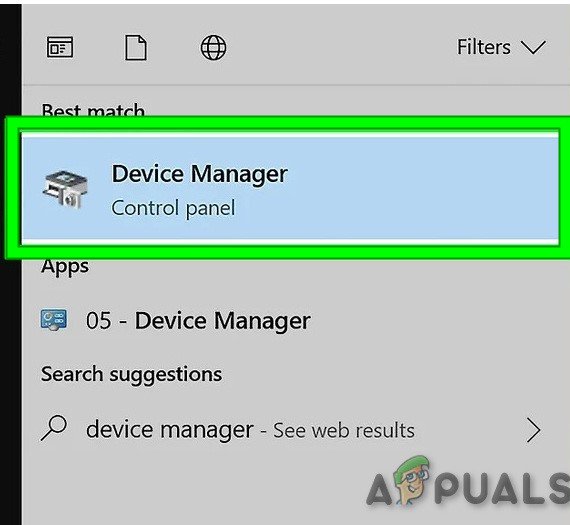
ونڈوز سرچ باکس میں ڈیوائس منیجر
- ابھی پھیلائیں مشتبہ آلہ کا زمرہ۔ پھر ڈھونڈیں اور دائیں کلک اس آلے پر جس پر آپ کو مسئلہ پیدا ہونے کا شبہ ہے اور اس پر کلک کریں آلہ کو غیر فعال کریں .
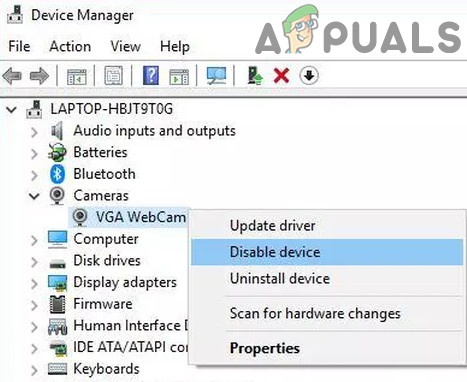
آلہ کو غیر فعال کریں
- پریشان کن آلات بلوٹوتھ ڈیوائسز ، سیکنڈری کیمرے ، آئی آر سینسرز ، سیکنڈری مائک وغیرہ ہوسکتے ہیں لیکن یہ بات ذہن میں رکھیں کہ ان آلات کو غیر فعال کرنا دیگر قسم کے مسائل جیسے ونڈوز ہیلو وغیرہ کی معذوری کو لا سکتا ہے اگر آپ کام نہیں کرتے ہیں تو آپ ہمیشہ ان کو پلٹ سکتے ہیں۔ .
حل 6: مسئلہ ڈرائیوروں کو دوبارہ انسٹال کریں
ونڈوز کے پاس بلٹ ان ڈرائیوروں کی اپنی لائبریری ہے۔ ہارڈویئر کی خرابی اس وقت ہوسکتی ہے جب کوئی مطلوبہ آلہ یعنی کیمرا اور مائک کسی تیسری پارٹی کے ڈرائیور کو استعمال کر رہے ہوں یا پرانی تاریخ کا استعمال کریں۔ حالات کے پیش نظر ، پریشانی سے چلنے والے ڈرائیور کو ان انسٹال کرنا اور ونڈوز کے مطابقت پذیر ڈرائیور کو انسٹال کرنے سے مسئلہ حل ہوسکتا ہے۔
- اوپن ڈیوائس منیجر ، تلاش کریں اور دائیں کلک آپ کیمرہ (جو کیمروں ، صوتی ، ویڈیو اور گیم کنٹرولرز یا امیجنگ آلات کے تحت ہوسکتا ہے) اور پھر پر کلک کریں ڈیوائس ان انسٹال کریں .
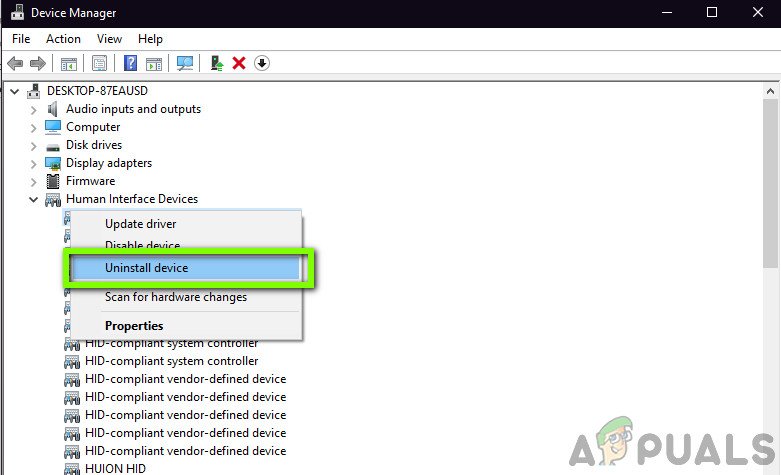
انسٹال ہو رہا ہے آلہ
- اس کے علاوہ ، چیک مارک چیک کریں اس آلہ کیلئے ڈرائیور سافٹ ویئر کو حذف کریں .
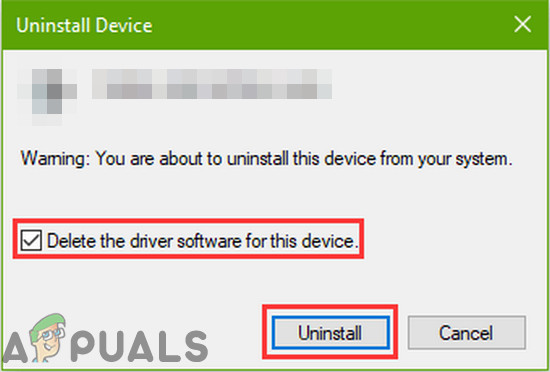
اس ڈیوائس کیلئے ڈرائیور سافٹ ویئر کو حذف کریں منتخب کریں اور ان انسٹال پر کلک کریں
- اب پر کلک کریں انسٹال کریں بٹن اور دوبارہ شروع کریں آپ کا سسٹم
- دوبارہ شروع کرنے پر ، آپ کے آلے کو خود بخود پہلے سے طے شدہ ڈرائیوروں کو انسٹال کرنا چاہئے۔ اگر نہیں تو ، ڈیوائس منیجر کو کھولیں اور پر کلک کریں ہارڈ ویئر کی تبدیلیوں کے لئے اسکین کریں .
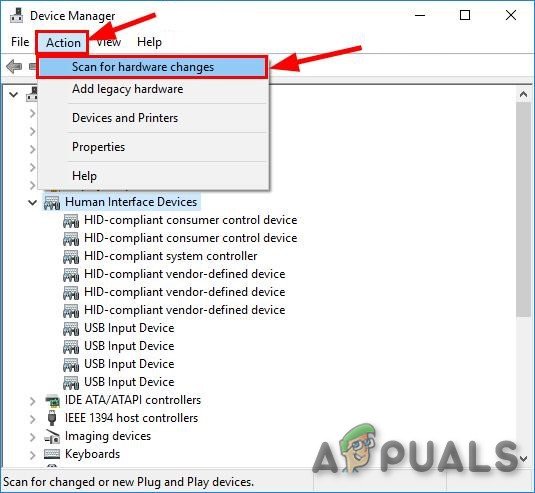
ہارڈ ویئر کی تبدیلیوں کے لئے اسکین کریں
- دہرائیں آپ کے لئے ایک ہی عمل مائکروفون .
- اب براؤزر کا استعمال کرکے فیس بک کھولیں اور چیک کریں کہ کیا یہ ٹھیک کام کر رہا ہے۔
حل 7: رجسٹری میں قابل فریم سرور سرور کلید بنانا
ونڈوز رجسٹری آپ کے سسٹم کی تمام تشکیلات اور ترتیبات کا مرکزی مرکز ہے۔ یہاں تک کہ کچھ ترتیبات جو OS میں کہیں بھی دستیاب نہیں ہیں ان کا اندراج رجسٹری کے ذریعے کیا جاسکتا ہے۔ اگر اب تک کسی بھی چیز نے آپ کی مدد نہیں کی ہے ، تو آئیے ہم ہارڈ ویئر تک رسائی کے مسئلے کو حل کرنے کے لئے رجسٹری کو عملی جامہ پہناؤ۔
انتباہ : اپنے ہی خطرہ پر آگے بڑھیں کیونکہ رجسٹری میں ترمیم کے لئے ایک مخصوص سطح کی مہارت درکار ہوتی ہے اور اگر صحیح طریقے سے انجام نہیں دیا جاتا ہے تو ، آپ اپنے سسٹم کو ہمیشہ کے لئے نقصان پہنچانے کا سبب بن سکتے ہیں۔
- اپنی رجسٹری کا بیک اپ بنائیں حل کے ساتھ آگے بڑھنے سے پہلے. دبائیں ونڈوز + آر ، قسم ریجڈیٹ اور پھر انٹر دبائیں۔
- تشریف لے جائیں مندرجہ ذیل راستے پر:
کمپیوٹر HKEY_LOCAL_MACHINE OF سافٹ ویئر WOW6432 نوڈ مائیکروسافٹ ونڈوز میڈیا فاؤنڈیشن
- رجسٹری ونڈو کے بائیں پین میں ، منتخب کریں پلیٹ فارم چابی. اگر کوئی پلیٹ فارم کلید نہیں ہے تو ، پھر ایک بنائیں (ونڈوز میڈیا فاؤنڈیشن پر دائیں کلک کریں اور نیا> کلید کا نام اس کو پلیٹ فارم کے بطور منتخب کریں)۔
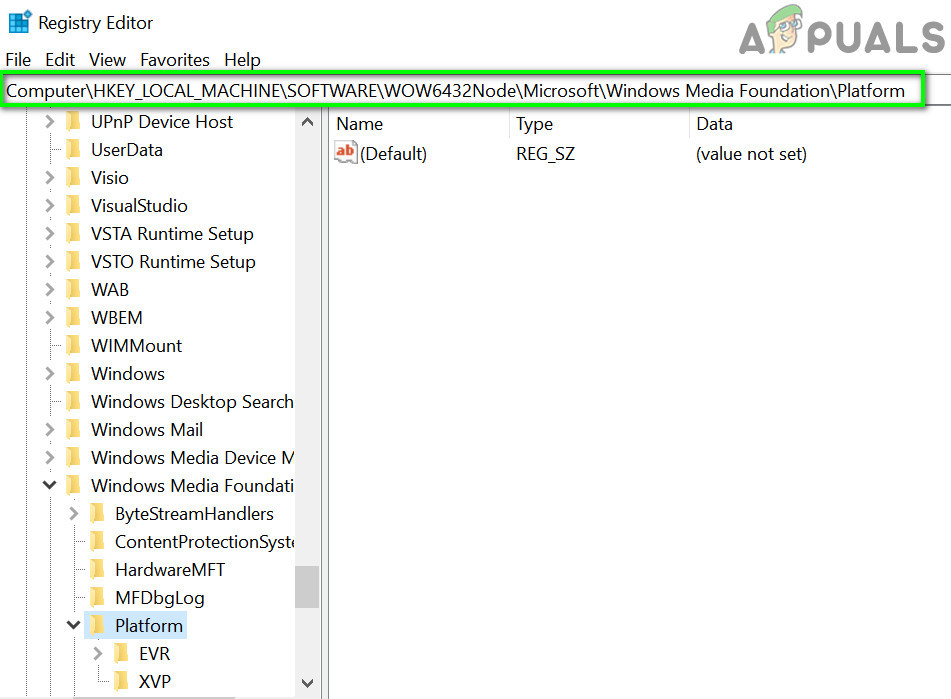
ونڈوز میڈیا فاؤنڈیشن میں پلیٹ فارم کی کلید کھولیں
- اب رجسٹری ونڈو کے دائیں پین میں ، دائیں کلک کسی خالی جگہ میں اور پھر ہوور کریں نئی اور منتخب کریں DWORD (32 بٹ) قدر
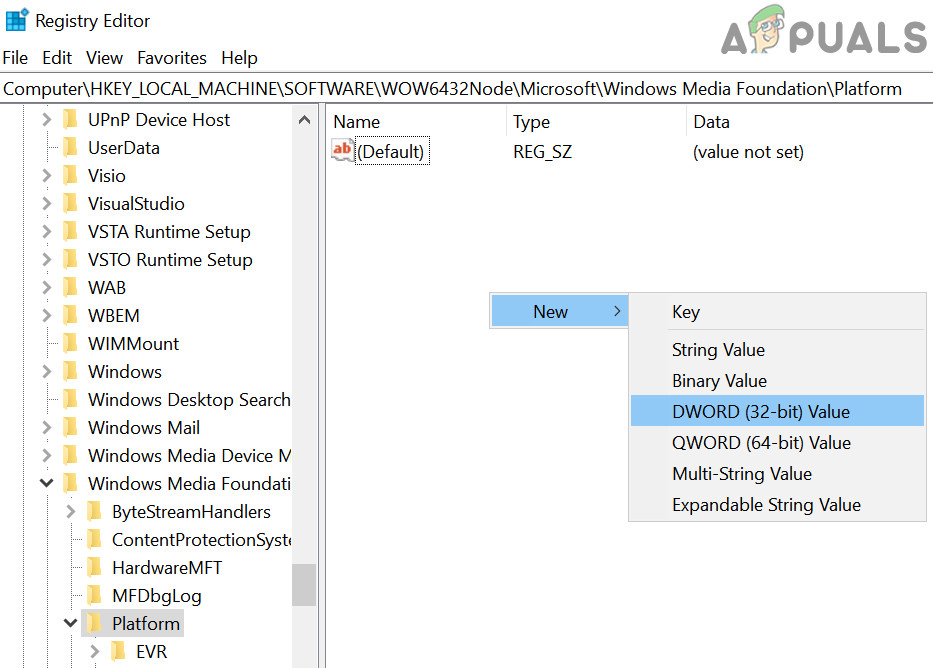
نیا DWORD 32-Bit ویلیو بنائیں
- ابھی نام تبدیل کریں کے طور پر نئی کلید قابل فریم سرور سرور اور اس کا انتخاب کریں قدر جیسے صفر .
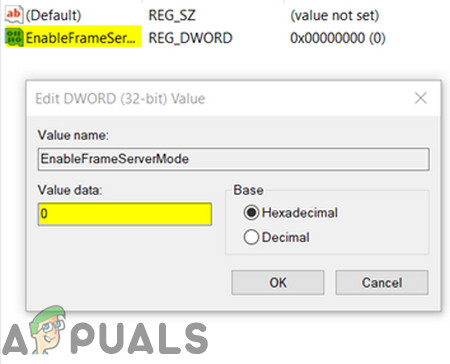
نیا کلید قابل فریم سرور سرور تیار کریں اور اس کی قیمت کو زیرو کے بطور مقرر کریں
- اپنی تبدیلیاں اور محفوظ کرنے کے بعد رجسٹری ایڈیٹر سے باہر نکلیں دوبارہ شروع کریں آپ کا سسٹم
- دوبارہ اسٹارٹ ہونے پر ، اپنے براؤزر کا استعمال کرکے فیس بک کھولیں اور یہ چیک کریں کہ آیا یہ ہارڈ ویئر تک رسائی کی غلطی سے پاک ہے۔
حل 8: مائیکروسافٹ اسٹور میسنجر ایپ استعمال کریں
ونڈوز اسٹور کے پاس بہت سے مشہور ایپلی کیشنز کی اپنی لائبریری ہے۔ اگر آپ کو براؤزر میں فیس بک میسنجر کو استعمال کرنے میں پریشانی ہو رہی ہے اور پھر بھی اسے کام نہیں کرسکتے ہیں تو ، پھر ونڈوز اسٹور ایپ کا استعمال آپ کے لئے مسئلہ حل کرسکتا ہے۔
- کھولو مائیکروسافٹ اسٹور اور اوپر دائیں کونے کے قریب ، پر کلک کریں تلاش کریں اور ٹائپ کریں میسنجر .
- تلاش کے نتائج میں ، پر کلک کریں میسنجر (فیس بک کے ذریعہ شائع)
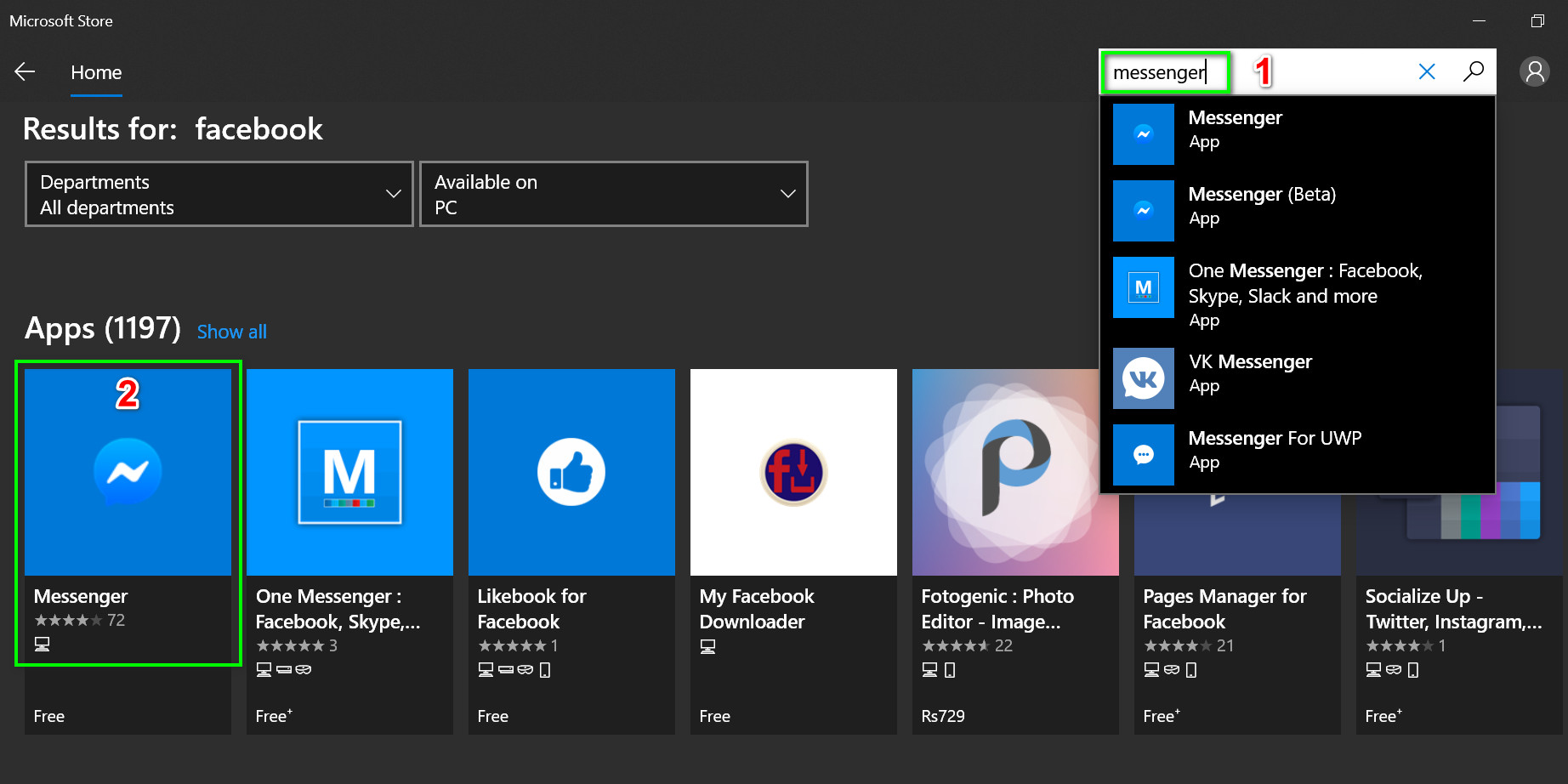
ونڈوز اسٹور میں فیس بک میسنجر کھولیں
- پر کلک کریں حاصل کریں بٹن اور پھر انسٹال کریں بٹن تنصیب کے عمل کی تکمیل کا انتظار کریں۔
- ابھی لانچ میسنجر ایپ اور اپنے اسناد کو استعمال کریں سائن ان .
- نئی انسٹال کردہ ایپ کے ذریعے ویڈیو کال کرنے کی کوشش کریں تاکہ یہ معلوم ہو سکے کہ آیا مسئلہ حل ہو گیا ہے۔
حل 9: ایک اور براؤزر آزمائیں
فیس بک ہارڈویئر کا مسئلہ آپ کے براؤزر میں موجود بگ کی وجہ سے ہوسکتا ہے۔ ہر براؤزر میں انسٹالیشن فائلوں کے ساتھ عارضی تشکیلات اور اسٹوریج ہوتا ہے۔ اگر ان میں سے کوئی بھی کرپٹ یا نامکمل ہے تو ، آپ کو پریشانی جیسے مسائل درپیش ہوں گے ، اس کو مسترد کرنے کے لئے ، استعمال کرنے کی کوشش کریں دوسرا براؤزر .
- ڈاؤن لوڈ کریں اور انسٹال کریں دوسرا براؤزر۔ لیکن اگر آپ کو مسئلہ میں پریشانی ہو رہی ہے تو دھیان رکھیں کرومیم پر مبنی براؤزر جیسے کروم ، پھر آپ کو بھی اسی خرابی کا سامنا کرنا پڑ سکتا ہے اگر کوئی اور کرومیم پر مبنی براؤزر استعمال ہوا ہے۔ اس صورت میں ، کوئی کرومیم پر مبنی براؤزر جیسے موزیلا فائر فاکس استعمال کرنے کی کوشش کریں۔
- اب نیا نصب شدہ براؤزر لانچ کریں اور یہ چیک کرنے کے لئے فیس بک کھولیں کہ آیا اس نے ٹھیک کام کرنا شروع کردیا ہے یا نہیں۔
حل 10: ایک صوتی کال شروع کریں اور پھر ویڈیو کال پر جائیں
اگر اب تک آپ کے ل nothing کچھ بھی کام نہیں ہوا ہے ، تو پھر ایسا کام ہے جو آپ کو براؤزر میں ویڈیو کال کرنے کی اجازت دیتا ہے اگر آپ کو ایسا کرنے پر ہارڈ ویئر میں خرابی ہو رہی ہے۔ ہم پہلے صوتی کال شروع کریں گے اور پھر اسے ویڈیو کال میں تبدیل کریں گے۔
- اپنے براؤزر میں فیس بک کھولیں اور جس رابطے پر آپ کال کرنا چاہتے ہیں اسے منتخب کریں۔
- پھر شروع a صوتی کال رابطے کے ساتھ
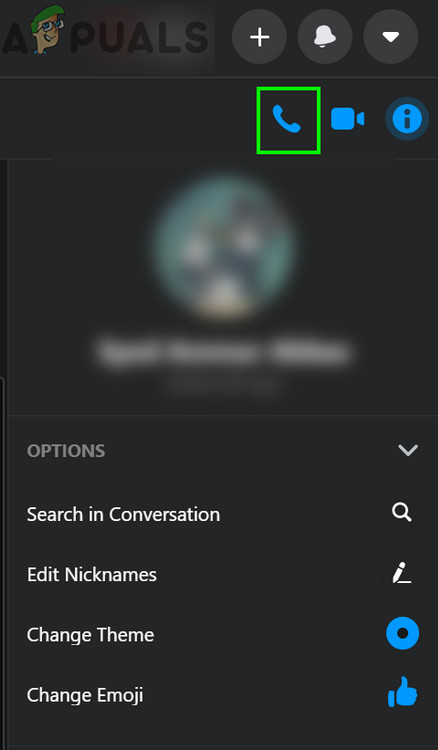
فیس بک پر وائس کال شروع کریں
- وائس کال کے قیام کے بعد ، کب دونوں افراد سن سکتے ہیں ایک دوسرے پر ، پر کلک کریں کیمرہ کا آئکن پر سوئچ کرنے کے لئے ویڈیو کال .
- اگر آپ گروپ کال کرنے کی کوشش کر رہے ہیں تو ، وائس کال کے قیام کے بعد ، صارفین کو ویڈیو کال شروع کرنے کے لئے ایک ایک کرکے کیمرا سوئچ کرنا چاہئے۔
اگر آپ کو ابھی بھی مسائل درپیش ہیں تو ، یا تو اپنے براؤزر کو دوبارہ ترتیب دیں یا اسکائپ جیسے کسی اور ایپ / پلیٹ فارم کی کوشش کریں۔
ٹیگز فیس بک میسنجر کی خرابی 7 منٹ پڑھا